Tomcat安装和目录简介
Posted Spiritual space on the net cul
tags:
篇首语:本文由小常识网(cha138.com)小编为大家整理,主要介绍了Tomcat安装和目录简介相关的知识,希望对你有一定的参考价值。
要知道动态的网页必须要有服务器的支撑!
1、知名的java web服务器
Tomcat:Apache组织发布,免费开源的,轻量级
JBoss、WebLogic是商用的,价格较高,但相对于开源的更加稳定,性能更好
Tomcat是一个开放源代码、运行servlet和JSP Web应用软件的基于Java的Web应用软件容器。安装Tomcat之前必须要先安装JDK
官网:http://tomcat.apache.org/download-70.cgi
2、Tomcat都做了些什么?
当用户通过发送过来的请求后,Tomcat来接收请求,然后给 用户返回响应。通常用户都是通过浏览器发出请求的,然后浏览器的响应都是html代码。
当然有时候用户也会通过其他手段发送请求,而Tomcat返回的响应也可能不是html,可能是一个文件或一张图片
3、安装Tomcat解压版(绿色版)
解压版直接解压就可以使用,无需安装,这样一台电脑上就可以安装多个Tomcat
解压到指定的英文目录下,然后配置环境变量
启动:bin目录里的startup.bat 关闭:bin目录里的shutdown.bat

在浏览器地址栏中输入:localhost:8080 进入到如下页面说明Tomcat安装成功了
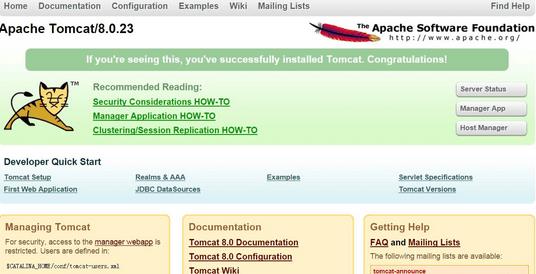
也可以使用自己电脑的IP加8080进行访问
4、遇到问题解决
在安装过程中遇到了8080端口被占用
1)修改tomcat的端口:在目录下找到conf---server.xml进行修改
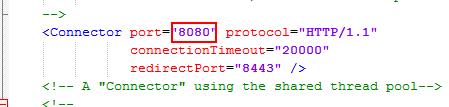
如改成8686,访问就用http://localhost:8686
2)解除8080的占用
打开cmd,输入netstat -ano,查看端口

打开任务管理器,找到PID为1836的,结束该进程,在重启tomcat
PID的显示:查看--选择列--勾选PID
5、目录介绍
bin:存放可执行文件
conf:存放tomcat的配置文件,server.xml尤为重要
lib:存放的是tomcat的依赖包
logs:服务器日志
temp:存放临时文件
webapps:非常重要,部署的项目文件都是放在这个目录下,像ROOT是tomcat提供的默认访问项目
work:服务器启动时,会把动态网页进行编译,编译完成java文件,然后转换成.class文件,存放在这里
以上是关于Tomcat安装和目录简介的主要内容,如果未能解决你的问题,请参考以下文章